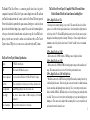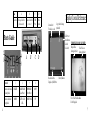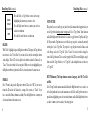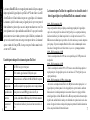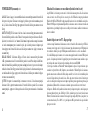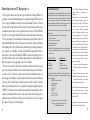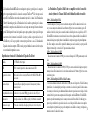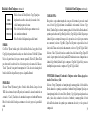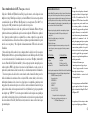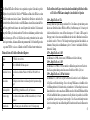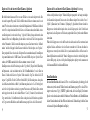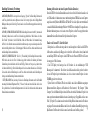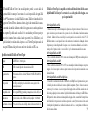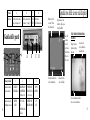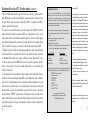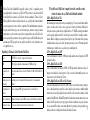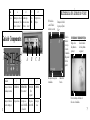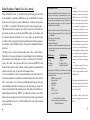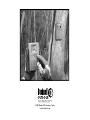Bushnell TrailScout 119500 Instruções de operação
- Tipo
- Instruções de operação

Instruction Manual
Model#: 11-9500
LIT #: 98-0638/07-05
SD CARD VIEWER/COPIER
INDEX
English ......................2
Français ...................16
Español ...................30
Deutsch ...................44
Italiano ....................
58
Português ................
72
A página está carregando...
A página está carregando...
A página está carregando...
A página está carregando...
A página está carregando...
A página está carregando...
A página está carregando...
A página está carregando...
A página está carregando...
A página está carregando...
A página está carregando...
A página está carregando...
A página está carregando...
A página está carregando...
A página está carregando...
A página está carregando...
A página está carregando...
A página está carregando...
A página está carregando...
A página está carregando...
A página está carregando...
A página está carregando...
A página está carregando...
A página está carregando...
A página está carregando...
A página está carregando...
A página está carregando...
A página está carregando...
A página está carregando...
A página está carregando...
A página está carregando...
A página está carregando...
A página está carregando...
A página está carregando...
A página está carregando...

72
73
O Leitor Trail Scout da Bushnell® é um aparelho cómodo e portátil, o companheiro perfeito
para qualquer modelo de câmara de caça Trail Scout™. Basta remover o cartão de memória SD
(Secure Digital) da sua câmara de caça Trail Scout e inseri-lo na ranhura da “Câmara” do Leitor.
O Leitor a pilhas lê os ficheiros criados pela câmara de caça, o que lhe permite verificar facilmente
as suas fotografias no local, sem ter de levar o computador. Pode também eliminar fotografias não
desejadas a fim de libertar espaço no cartão de memória para continuar a fotografar, formatar
completamente o cartão ou mesmo copiar todas as fotografias tiradas com a sua Trail Scout (ou
apenas as que quiser) para um outro cartão que queira levar para casa. O Leitor/Gravador possui
ainda uma porta USB, para poder usar este aparelho como leitor de cartões de memória com o
seu computador de casa.
Especificações Técnicas do Leitor/Gravador Trail Scout
Visor LCD TFT de 4,5 cm (1.8”), resolução de 280x220 pixéis
USB USB 1.1 padrão, dispositivo de armazenamento “USB Mass Storage”
Requisitos de soft-
ware
(Para a funcionalidade de leitor de cartões) Windows 2000, ME ou XP; Mac OS 9 ou
superior
Ranhuras para cartões
de memória
2 ranhuras para cartões de memória SD da câmara (fonte) e de armazenamento
(destino)
Compatibilidade de
ficheiros
Ficheiros de imagem JPEG (.jpg) normais e ficheiros de vídeo AVI (.avi)
Fonte de alimentação 2 pilhas AA alcalinas, de lítio ou NiMh recarregáveis (>/=2200mAh recomendadas)
Consumo de energia 250 ma, aviso de bateria fraca abaixo de 2,2v de tensão total
119600—Digital Trail Scout VGA
Excelentes imagens e tecnologia de observação a um grande preço. Com o seu sensor de infravermelhos
passivo, esta câmara detecta veados e outra caça grossa até 18 metros de distância. O indicador de
bateria fraca acende-se quando a duração da pilha é inferior a 25%. O LED accionado por movimento
acende-se quando qualquer actividade é detectada pelo sensor no Modo de visualização normal e
durante o Modo de configuração para fazer pontaria. À prova de água. Vem com um cabo de segurança
de alumínio usado na aviação, um cadeado e um suporte para fixação a árvores. Possui uma superfície
texturizada que se confunde com a casca da árvore para camuflagem total.
119700—Digital Trail Scout 1,3MP
Todas as funcionalidades do modelo 119600, apresentando ainda um sensor de imagem de 1,3MP
para maior resolução.
119800—Digital Trail Scout 2,1MP
Todas as funcionalidades dos modelos 119600 e 119700, apresentando ainda uma resolução de
imagem e uma distância de alcance superiores. Com o seu sensor de infravermelhos passivo, esta
câmara detecta veados à distância de 27 metros.
119900—Digital Trail Scout 2,1MP com Visão Nocturna
Com todas as funcionalidades do modelo de 2,1MP, a Trail Scout com visão nocturna e pontaria por
laser é a câmara digital topo de gama. Esta é a única câmara de caça do mercado a combinar um flash
incandescente com a tecnologia digital de visão nocturna. Pode seleccionar entre a definição de flash
normal ou flash LED furtivo. O flash LED permite-lhe visualizar discretamente animais à noite, sem
utilizar o flash. Não precisa de se preocupar, porque o flash não vai denunciar a sua posição em zonas
de caça concorridas. Esta câmara vem com um dispositivo de pontaria por laser para facilitar a sua
instalação na floresta e um disparador à distância/localizador de câmara.
O Leitor/Gravador Trail Scout é compatível com todos os modelos actuais
e futuros de câmaras de caça Trail Scout da Bushnell, incluindo:
PORTUGUÊS

74
75
Guia de Componentes
Botão nº
1 2 3 4
Função no Modo de
visualização normal
ELIMINAR RETROCEDER
(Foto anterior)
AVANÇAR
(Foto
seguinte)
COPIAR
Função no Modo de
menu/ configuração
Seta para baixo Seta para a es-
querda / CANCEL
(Cancelar)
Seta para a
direita / OK
Seta para
cima
Item
A B C D
Função Ranhura para cartão de
armazenamento (“Des
-
tination” - destino)
Ranhura para
cartão da câmara
(“Source” - fonte)
Porta
USB
Interruptor de ali-
mentação
DCB
A
1
4
3
2
Referência dos Ícones no Visor
Indicador de
bateria
Resolução da fotografia
visualizada
Definição do Modo
de gravação (Uma/
Todas)
Nº do ficheiro
actual / Total de
ficheiros no cartão
Estado do
Modo de
protecção
do cartão
de memória
(Bloqueado/
Não blo-
queado)
Tempo decor-
rido (durante a
repetição)
Ícone do ficheiro
de vídeo (durante
a repetição)
Nota: A resolução do ficheiro de
vídeo não é visualizada
FICHEIRO DE VÍDEO/REPETIÇÃO

76
77
Preparar o Leitor/Gravador Trail Scout
1. Abra a tampa do compartimento das pilhas situado na parte inferior do Leitor, puxando para cima
a lingueta numa das extremidades, e insira as duas pilhas AA (alcalinas, de lítio ou NiMh) orientadas
conforme indicado no interior do compartimento. Volte a colocar a tampa do compartimento das
pilhas.
2. Abra a tampa no lado direito do Leitor. Insira um cartão de memória SD* numa ou em ambas
as ranhuras laterais do Leitor; empurre o cartão invertido, com os contactos metálicos virados para
cima, até ouvir um clique. Pressione novamente o cartão para este se libertar e poder ser removido.
Utilize a ranhura da “Câmara” (B) para cartões de memória provenientes da sua câmara Trail. Utilize
a ranhura de “Armazenamento” (A) para um outro cartão de memória (opcional) para onde irá copiar
as fotografias contidas no cartão da câmara. Para ligar o Leitor, prima o Interruptor de Alimentação no
lado direito. Para desligar o Leitor quando terminar, prima e mantenha premido o mesmo interruptor
durante alguns segundos.
3. Se está a utilizar o Leitor pela primeira vez ou acabou de substituir as pilhas, surgirá o ecrã “Clock
Set” (Ajustar relógio) imediatamente a seguir ao ecrã de arranque. Para configurar esta função, prima
a Seta para a direita para seleccionar “OK” (ou use a Seta para a esquerda para seleccionar “Cancelar”,
caso prefira configurar a data/hora posteriormente, usando o menu de Configuração), a seguir prima
e mantenha premida a Seta para a direita durante 2 segundos. Para seleccionar (assinalar) o campo
da data ou da hora (ano, mês, etc.) a alterar, prima as Setas para a esquerda ou para a direita. Para
alterar o valor do campo, prima o botão Eliminar para aumentar o valor correspondente ao ano, dia,
etc., e prima o botão Copiar para diminuir o valor. Quando terminar de ajustar a data/hora, mantenha
premida a Seta para a direita durante 2 segundos para sair e voltar ao ecrã de visualização normal.
* IMPORTANTE: DESLIGUE O LEITOR ANTES DE INSERIR/REMOVER QUAISQUER CARTÕES.
Visualizar Fotografias
O Leitor mostra automaticamente os ficheiros de imagem armazenados nos cartões de memória
SD inseridos nas ranhuras. Se apenas um cartão estiver inserido numa das ranhuras, serão
visualizados os ficheiros contidos nesse cartão. Se estiverem inseridos cartões em ambas as
ranhuras, serão visualizados os ficheiros contidos no cartão inserido na ranhura da “Câmara”
(B). A última fotografia armazenada no cartão de memória será visualizada em primeiro lugar.
Para retroceder e visualizar as fotografias anteriores, prima a Seta para a esquerda. Use a Seta
para a direita para avançar e visualizar as fotografias seguintes. Mantenha premida a Seta para
a direita para reproduzir/parar os ficheiros de vídeo armazenados no cartão de memória. Note
que os ficheiros de vídeo não mostram a resolução do ficheiro (640x480, etc.) no canto inferior
esquerdo no ecrã LCD. O primeiro fotograma de cada filme de vídeo será mostrado à medida
que avançar ou retroceder entre os ficheiros armazenados no cartão de memória.
Eliminar Fotografias
Para eliminar do cartão de memória a fotografia visualizada no momento, basta premir o botão
Eliminar, usar a Seta para a direita para seleccionar “OK”, e premir novamente o botão Eliminar
para apagar a fotografia. Para eliminar várias fotografias em simultâneo, seleccione a fotografia
seguinte através das Setas para a esquerda ou para a direita e repita o procedimento anterior ou
entre no Modo de menu e seleccione “Delete” (Eliminar) e “Delete All” (Eliminar todas) (ver a
Secção “Modo de menu/configuração” para instruções pormenorizadas).

78
79
Copiar Fotografias para um Segundo Cartão de Memória (Câmara > Armazenamento)
O Leitor permite-lhe igualmente copiar as suas fotografias de um cartão de memória SD para um
outro idêntico. Esta é uma forma muito cómoda de guardar e levar para casa as imagens capturadas
com a Trail Scout para as ver, imprimir, etc. no computador, enquanto deixa o cartão de memória
original na câmara para poder continuar a fotografar. Para tal, remova o cartão da câmara, copie
o seu conteúdo para um novo cartão que entretanto inseriu na ranhura de “Armazenamento” (A),
a seguir pode eliminar todas as fotografias do cartão de memória original e colocá-lo novamente
na sua câmara Trail Scout. Caso utilize várias câmaras Trail Scout para cobrir uma vasta área,
pode encher os cartões e repetir este processo para todas as câmaras, bastando assegurar-se que
comprou um cartão com capacidade de memória suficiente para armazenar todos os ficheiros
gravados (por exemplo, para copiar todo o conteúdo de três cartões de memória de 32MB da
“Câmara”, utilize um cartão de “Armazenamento” de 128MB ou mais para poder armazenar os
96MB correspondentes ao conteúdo total dos três cartões, caso estes se encontrem cheios).
Para copiar um ou todos os ficheiros de imagem (dependendo da definição “Modo de gravação”
no menu de opções; ver a Secção “Modo de menu/configuração”) do cartão inserido na ranhura
da “Câmara” para o cartão inserido na ranhura de “Armazenamento”, basta premir o botão Copiar.
O LCD indica “Copy All Files-Be Sure Card Protect Switch Is Off” (Copiar todos os ficheiros
– Certifique-se que o Modo de protecção do cartão de memória está desligado), que consiste
num aviso de que a patilha de “Bloqueio” na parte lateral do cartão de armazenamento não deve
estar bloqueada (se precisar de remover e desbloquear o cartão, use a Seta para a esquerda para
assinalar “Cancel” [Cancelar] e premir novamente “Copy” [Copiar] para desligar o Leitor antes de
remover o cartão de memória). Prima o botão Copiar uma segunda vez e o ficheiro visualizado no
momento ou todos os ficheiros serão gravados no cartão de armazenamento. Durante o processo
de gravação, o visor indica o número total de ficheiros a copiar e qual desses ficheiros está a
ser copiado nesse momento. “Source” (Fonte – cartão da câmara) e “Destination” (Destino –
cartão de armazenamento) aparece a piscar alternativamente durante o processo de gravação,
indicando que a mesma está em progresso. Note que cada ficheiro de vídeo (devido ao seu
tamanho) pode demorar vários minutos a copiar.
Não desligue o Leitor ou remova qualquer um dos cartões durante o processo de gravação,
a fim de prevenir possíveis danos no Leitor e nos seus ficheiros – deixe a gravação terminar
(o tempo necessário varia conforme o número e o tamanho dos ficheiros no cartão da
câmara/fonte). Quando o processo de gravação terminar, o visor mostra brevemente a última
imagem gravada no cartão de armazenamento/destino, indicando o número total de imagens
actualizado no canto superior esquerdo do ecrã.
Copiar Fotografias para um Segundo Cartão de Memória (Câmara > Armazenamento)-
continuação
Modo de menu/configuração
Usar o Modo de menu/configuração permite-lhe eliminar todas as fotografias do cartão de
memória da sua câmara em simultâneo, e não uma de cada vez, escolher copiar apenas a
fotografia visualizada no momento ou todas as fotografias quando premir o botão Copiar,
alterar o idioma do texto a visualizar e outras funções úteis. Para entrar no ecrã do Menu,
prima e mantenha premida a Seta para a esquerda durante 2 segundos, enquanto se encontra
no Modo de visualização normal. Verá que aparecem no visor os seguintes itens do menu:

80
81
ELIMINAR
FORMATAR
MODO DE GRAVAÇÃO
CONFIGURAÇÃO
Modo de menu/configuração - continuação
Prima os botões Eliminar ou Copiar para se deslocar para baixo ou
para cima, assinalando o item do menu que pretende seleccionar.
Prima a Seta para a direita para confirmar a sua selecção e entrar
no submenu.
Prima a Seta para a esquerda para sair do menu.
ELIMINAR:
Com o botão Eliminar assinalado, prima a Seta para a direita. A seguir prima o botão Copiar
para se deslocar para baixo a fim de seleccionar “Delete One” (Eliminar uma), caso pretenda
eliminar apenas a fotografia visualizada no momento, “Delete All” (Eliminar todas) para
eliminar todos os ficheiros de imagem do cartão de memória inserido na ranhura da câmara,
ou “Cancel” (Cancelar), caso não pretenda eliminar nenhuma fotografia. Com a selecção
pretendida assinalada, prima a Seta para a direita para efectuar a acção de Eliminação e
voltar ao ecrã do menu.
FORMATAR
:
Seleccione “Format” (Formatar) e prima a Seta para a direita. A seguir seleccione “OK”,
caso pretenda formatar o cartão de memória SD inserido na ranhura da câmara, apagando
portanto todo o seu conteúdo, ou “Cancel” (Cancelar) caso tenha entrado neste submenu de
Formatação por acidente. Prima a Seta para a direita para confirmar a sua selecção e voltar
ao ecrã do menu.
MODO DE GRAVAÇÃO:
Na realidade, esta opção não copia quaisquer dados, apenas determina o que acontece quando
utiliza o botão Copiar durante o Modo de visualização normal. Seleccione “Copy Switch”
(Modo de gravação) no menu e mantenha premida a Seta para a direita durante 2 segundos para
alternar entre as opções “Copy One” (Copiar uma) e “Copy All” (Copiar todas). Se pretender
definir a função de gravação de forma a copiar apenas uma fotografia de cada vez (a fotografia
visualizada no momento), seleccione “Copy One” (Copiar uma). Se pretender copiar todas
as fotografias do cartão da câmara para o cartão de armazenamento, seleccione “Copy All”
(Copiar todas). Seleccione “Cancel” (Cancelar), caso não pretenda alterar o estado da função de
gravação. O ícone no canto superior direito do ecrã LCD indica um único fotograma se o Modo
de gravação estiver definido para “Copy One” (Copiar uma) e vários fotogramas se aquele
estiver definido para “Copy All” (Copiar todas).
CONFIGURAÇÃO (Submenu): O submenu Configuração contém: Idioma, Desligar au
-
tomaticamente, Ajustar relógio e Sair.
Seleccione “Setup” (Configuração) no menu principal e mantenha premida a Seta para a direita
durante 2 segundos para entrar no submenu de Configuração. Como no menu principal, utilize
os botões Eliminar ou Copiar para se deslocar para baixo ou para cima, assinalando a selecção
pretendida no submenu, e mantenha premida a Seta para a direita durante 2 segundos para
confirmar a sua selecção e visualizar as opções de configuração.
Modo de menu/configuração - continuação

82
83
IDIOMA: Com a opção “Language” (Idioma) assinalada no submenu de Configuração, mantenha premida a
Seta para a direita para visualizar as opções. Seleccione o idioma pretendido para todos os menus/mensagens
a visualizar, usando os botões Eliminar ou Copiar, e a seguir prima a Seta para a direita para confirmar e voltar
ao menu de Configuração.
CONFIGURAÇÃO (Submenu)- continuação
DESLIGAR AUTOMATICAMENTE: Seleccione a opção “Auto Off” (Desligar automaticamente) no submenu
de Configuração e a seguir prima a Seta para a direita durante 2 segundos. Utilize as Setas para a esquerda ou
para a direita para seleccionar “Disable” (Desactivar) ou a opção de “1 min”, “2 min” ou “3 min”. Desta forma
determina a duração do intervalo de tempo após o qual o Leitor se desliga automaticamente para poupar a
energia das pilhas, se entretanto não carregar em nenhum botão. Prima e mantenha premida a Seta para a direita
para confirmar a sua selecção e voltar ao submenu de Configuração.
AJUSTAR RELÓGIO: Seleccione “Clock Set” (Ajustar relógio) no submenu de Configuração, seleccione
“OK” e a seguir mantenha premida a Seta para a direita durante 2 segundos. Para alterar as definições de data/
hora, use as Setas para a esquerda ou para a direita para se deslocar em cada campo (dia, hora, etc.) a alterar e
utilize os botões Eliminar ou Copiar para se deslocar para baixo e para cima entre as definições. Em qualquer
altura, quando terminar de alterar as definições, prima e mantenha premida a Seta para a direita para confirmar
a selecção e voltar ao submenu de Configuração.
SAIR: Para sair do submenu de Configuração em qualquer altura e voltar ao ecrã de visualização do menu
principal, seleccione “Exit” (Sair) e mantenha premida qualquer uma das Setas para a esquerda ou para a
direita. Isto permite-lhe retroceder ao menu principal; prima e mantenha premida a Seta para a esquerda para
voltar ao Modo de visualização normal.
CONFIGURAÇÃO (Submenu): - continuação
Usar o Leitor com um Computador (Função de Leitor de Cartões de Memória)
A porta USB situada ao lado das ranhuras para os cartões de memória no lado direito do Leitor
permite que este funcione como leitor de cartões de memória SD quando ligado a um computador
através do cabo USB fornecido. Os requisitos de sistema do computador são: Windows 2000, ME
ou XP; Mac OS 9 ou superior. Visite www.bushnell.co
m para verificar a disponibilidade futura de
controladores para Windows 98/98SE). O Leitor ligado ao computador funciona exactamente como
um disco rígido externo, a partir do qual pode aceder às suas fotografias para visualização, edição
e/ou armazenamento no seu computador.
Transferir Fotografias para o Computador – Passo a Passo
1. Certifique-se que o Leitor se encontra ligado e ligue o cabo fornecido à porta USB do aparelho
(abra a tampa no lado direito do Leitor) e directamente à porta USB principal do seu computador; não
utilize as portas USB do painel frontal/teclado ou “concentradores” desligados.
2. O visor LCD mostra que o Leitor foi reconhecido como um dispositivo de armazenamento
USB padrão “USB Mass Storage”. Isto significa que os ficheiros da câmara podem ser facilmente
visualizados, editados ou copiados para o seu disco rígido externo, como se fossem armazenados para
um disco rígido externo ou um CD-ROM.
3. (Este passo não é necessário com o Windows XP, use simplesmente as opções disponibilizadas
no ecrã para visualizar, copiar ou editar as suas fotos). Abra “O meu computador” ou Explorador do
Windows. O Leitor será apresentado como um novo “Disco amovível” ao qual é atribuída uma letra
de unidade não utilizada. Clique duas vezes neste novo ícone de “Disco” e a seguir abra qualquer
pasta ou pastas nele contidas para obter os seus ficheiros de imagem. Clicar uma vez em qualquer
ficheiro deverá mostrar uma pequena imagem de pré-visualização. (Utilizadores de Mac: o Leitor
será apresentado como um novo ícone de disco no seu Ambiente de trabalho.)

84
85
GARANTIA LIMITADA DE DOIS ANOS
Garantimos que seu produto Bushnell® estará isento de defeitos materiais e de fabricação.
por dois anos após a data de aquisição. Caso tenha algum um defeito sob esta garantia,
iremos a nossa opção, consertar ou trocar este produto desde que o produto seja devolvido
com porte pago. Esta garantia não abrange danos causados por uso indevido, operação,
instalação, ou manutenção incorretas efetuadas a não ser que seja do Departamento do
Serviço de Manutenção Autorizada da Bushnell.
Qualquer devolução efetuada sob esta garantia deve incluir os itens relacionados a seguir:
1) Um cheque/ordem de pagamento no montante de $10,00 para cobrir as despesas de porte
e gastos administrativos
2)
Nome e endereço para a devolução do produto
3)
Uma explicação do defeito
4)
Comprovante da Data de Aquisição
5)
O produto deve ser cuidadosamente embalado, numa caixa de papelão resistente para
prevenir danos enquanto em trânsito e enviado para os endereços indicados a seguir com
porte de devolução pago
Nos EUA Remeter Para:
No CANADÁ Remeter Para:
Bushnell Performance Optics Bushnell Performance Optics
Attn.: Repairs Attn.: Repairs
8500 Marshall Drive 25A East Pearce Street, Unit 1
Lenexa, Kansas 66214 Richmond Hill, Ontario L4B 2M9
Para produtos adquiridos fora dos Estados Unidos ou do Canadá favor contatar seu revendedor
local quanto a informações aplicáveis referentes a su garantia. A Bushnell também pode ser
contatada na Europa pelo telefone:
BUSHNELL Performance Optics Gmbh
European Service Centre
MORSESTRASSE 4
D- 50769 KÖLN
GERMANY
Tél: +49 (0) 221 709 939 3
Fax: +49 (0) 221 709 939 8
Esta garantia lhe dá direitos legais específicos.
Poderá ter outros direitos que podem variar de país para país.
©2005 Bushnell Performance Optics
Nota da FCC:
Este equipamento foi testado e considerado estar em
conformidade com os limites para um aparelho digital
de Classe B, de acordo com o Artigo 15 das Normas da
FCC. Estes limites destinam-se a fornecer uma protecção
razoável contra interferências prejudiciais resultantes
de uma má instalação. Este equipamento gera, usa e
pode irradiar energia de radiofrequência e, caso não seja
instalado e utilizado conforme as instruções, pode causar
interferências nocivas nas comunicações de rádio. Contudo,
não há qualquer garantia de que essas interferências não irão
ocorrer numa determinada instalação. Se este equipamento
causar, de facto, interferências nocivas na recepção televisiva
ou de rádio, que pode constatar facilmente ligando ou
desligando o equipamento, recomendamos que o utilizador
tente corrigir a interferência através das seguintes medidas:
· Reorientar ou mudar a localização da antena de recepção.
· Aumentar a distância de separação entre o equipamento
e o receptor.
· Ligar o equipamento a uma tomada de um circuito
diferente daquele onde se encontra ligado o receptor.
· Contactar e pedir ajuda ao distribuidor ou a um técnico
qualificado de rádio/TV.
Com o equipamento tem de ser utilizado um cabo de ligação
protegido, a fim de cumprir com os limites estabelecidos
para um aparelho digital de Classe B, de acordo com o
Artigo 15 das Normas da FCC.
Estas especificações e concepções poderão ser alteradas
sem aviso prévio ou qualquer outra obrigação da parte do
fabricante.
4. Clique em “Editar>Seleccionar tudo” (ou clique numa fotografia, prima Ctrl+clique para seleccionar várias
fotografias em simultâneo) e a seguir clique em “Editar>Copiar para a pasta” (nos menus Windows). Seleccione uma
pasta existente no seu disco rígido, como por exemplo “As minhas Imagens”, ou crie uma nova pasta (por exemplo,
“Arvore 2-Out05”, etc.) e a seguir clique em “OK” para transferir as cópias dos ficheiros de imagem seleccionados.
5. Quando terminar de transferir as fotografias para o seu disco rígido, pode desligar o Leitor. Com o Windows 2000
pode aparecer um ecrã avisando-o de que desligou um aparelho USB sem ter parado ou ejectado primeiro o disco
(os seus ficheiros de imagem não serão danificados). Caso isso aconteça, verifique a caixa que adiciona um ícone
ao seu tabuleiro do sistema ou barra de tarefas. Na próxima vez que terminar de transferir fotografias, poderá clicar
nesse ícone primeiro e “Stop the USB Mass Storage Device” (Parar o aparelho de armazenamento USB) antes de
desligar o Leitor.
6. Está pronto para abrir os ficheiros de imagem em qualquer software de edição de fotografia. Basta ir a
“Ficheiro>Abrir” e seleccionar a pasta onde armazenou as fotografias. É igualmente possível abrir e trabalhar as suas
fotografias directamente a partir do Leitor enquanto este está ligado ao computador através de “Ficheiro>Abrir”,
seleccione o “Disco amovível” e abra as pastas nele contidas até obter os ficheiros de imagem JPEG. Caso escolha
trabalhar desta forma, a partir do Leitor ligado ao computador, certifique-se que guarda a fotografia (quando terminar
de editar) no seu disco rígido e não no cartão (da câmara ou de armazenamento) do Leitor.
7. Caso não esteja familiarizado com a edição de fotografias num computador, consulte o manual de instruções do
seu software para mais pormenores acerca da utilização das funcionalidades do mesmo. Para além de poder ajustar
o brilho, o contraste, a nitidez e a cor de cada fotografia, pode também redimensionar a mesma para caber no papel
caso pretenda imprimir ou guardar uma versão mais pequena, de resolução média ou baixa, para enviar por correio
electrónico ou inserir em documentos. Quando terminar de guardar o ficheiro editado, pode usar “Guardar como” e
atribuir-lhe um nome mais descritivo do que “SUNP00003”, por exemplo. Através deste método, conserva o ficheiro
original como uma cópia de segurança para voltar a abrir ou editar posteriormente. Certifique-se que transferiu todas
as fotografias pretendidas com sucesso antes de “Delete All” (Eliminar todas) no cartão da câmara para arranjar
espaço para novas imagens.
Transferir Fotografias para o Computador – Passo a Passo - continuação
A página está carregando...
-
 1
1
-
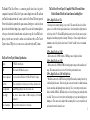 2
2
-
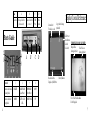 3
3
-
 4
4
-
 5
5
-
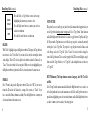 6
6
-
 7
7
-
 8
8
-
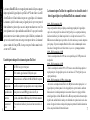 9
9
-
 10
10
-
 11
11
-
 12
12
-
 13
13
-
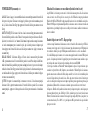 14
14
-
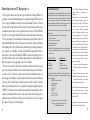 15
15
-
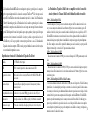 16
16
-
 17
17
-
 18
18
-
 19
19
-
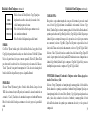 20
20
-
 21
21
-
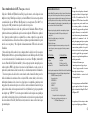 22
22
-
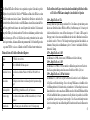 23
23
-
 24
24
-
 25
25
-
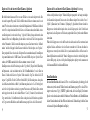 26
26
-
 27
27
-
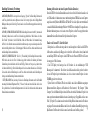 28
28
-
 29
29
-
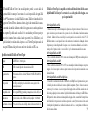 30
30
-
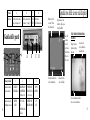 31
31
-
 32
32
-
 33
33
-
 34
34
-
 35
35
-
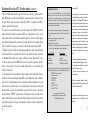 36
36
-
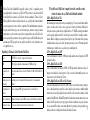 37
37
-
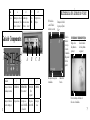 38
38
-
 39
39
-
 40
40
-
 41
41
-
 42
42
-
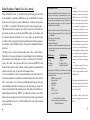 43
43
-
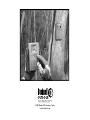 44
44